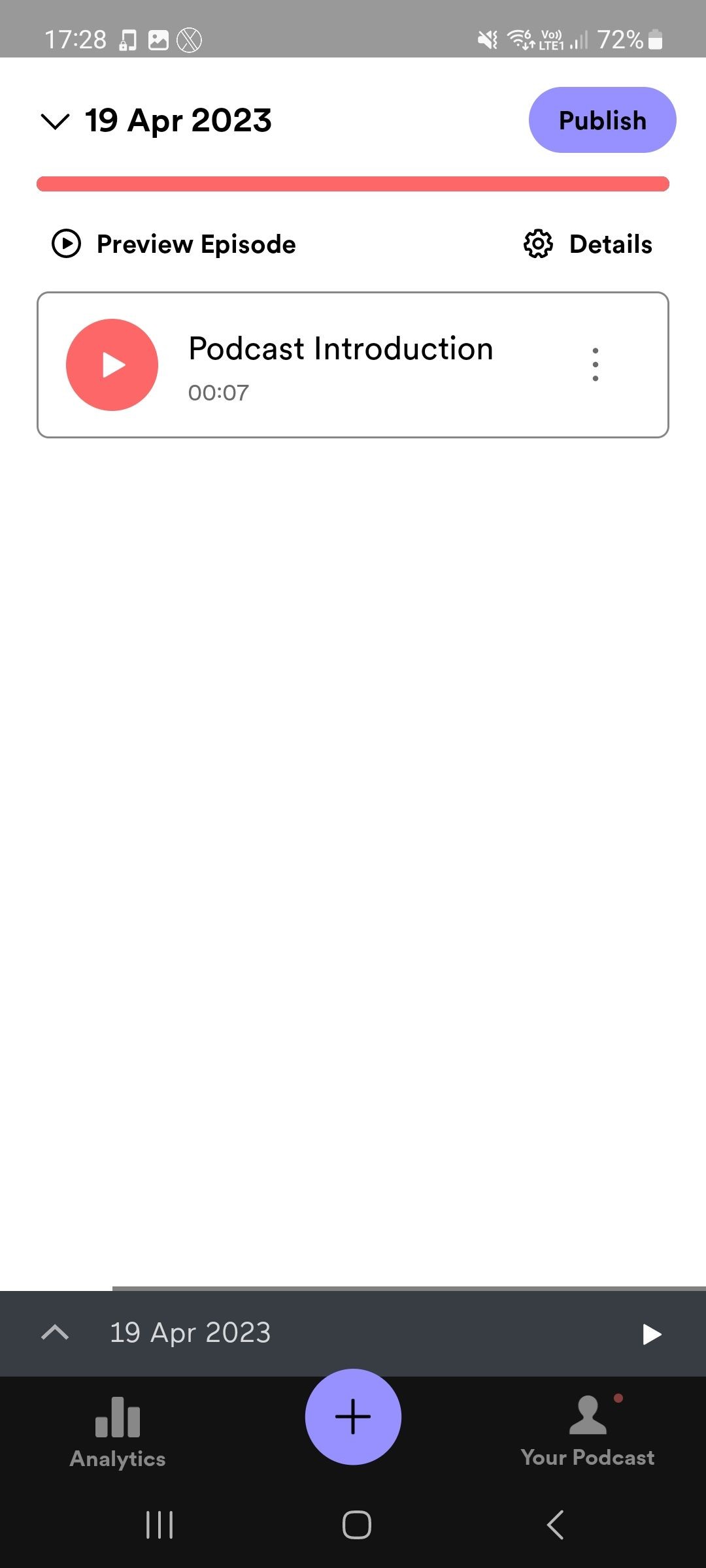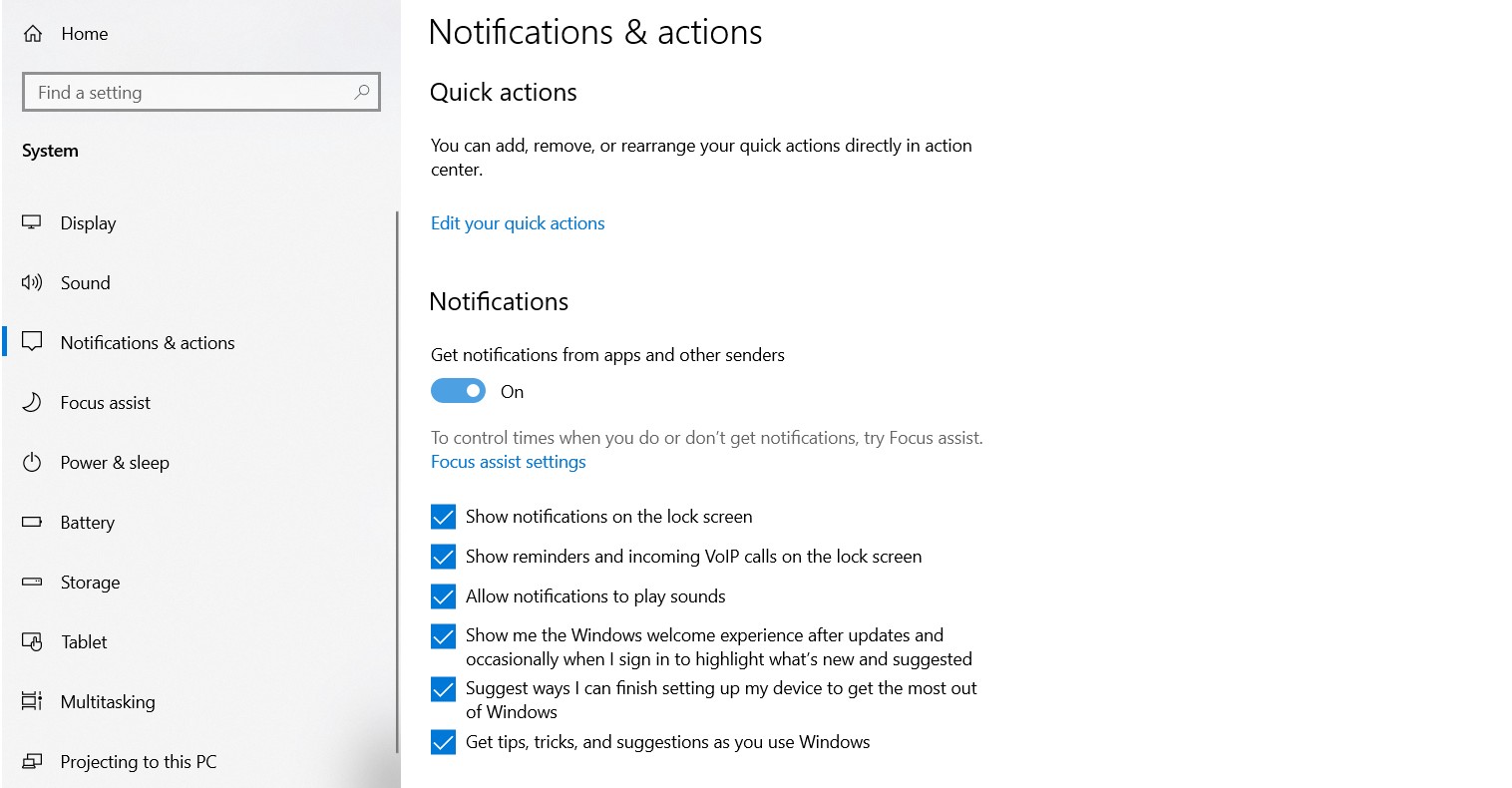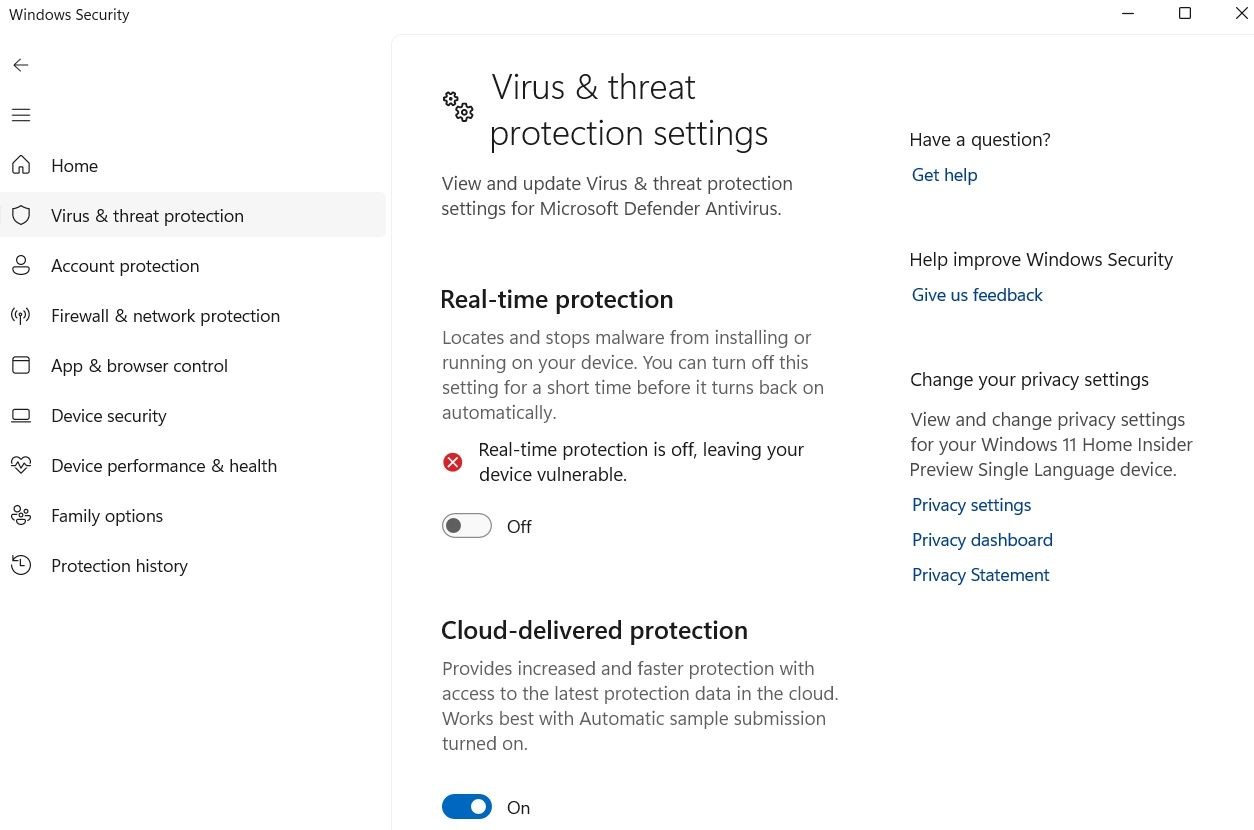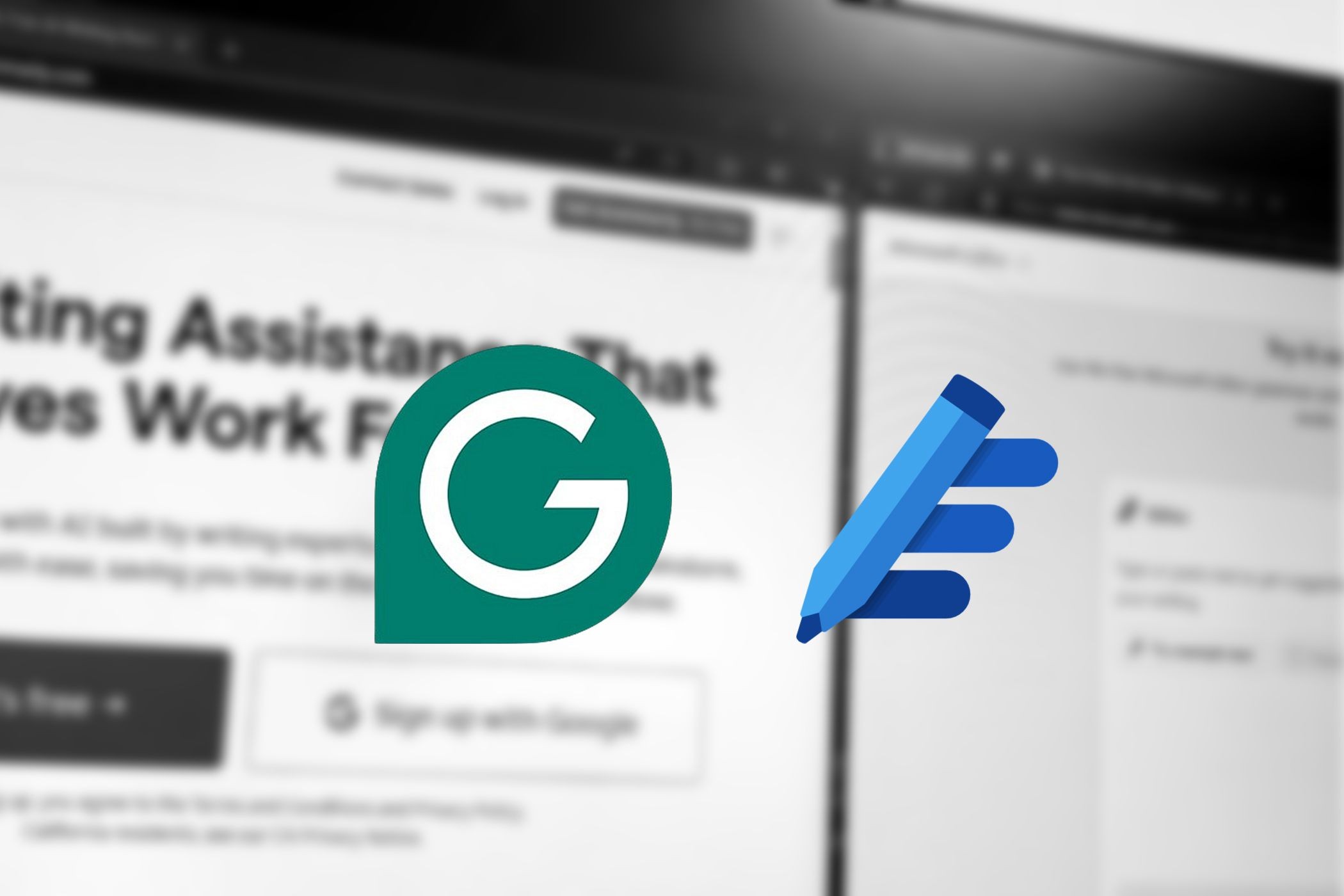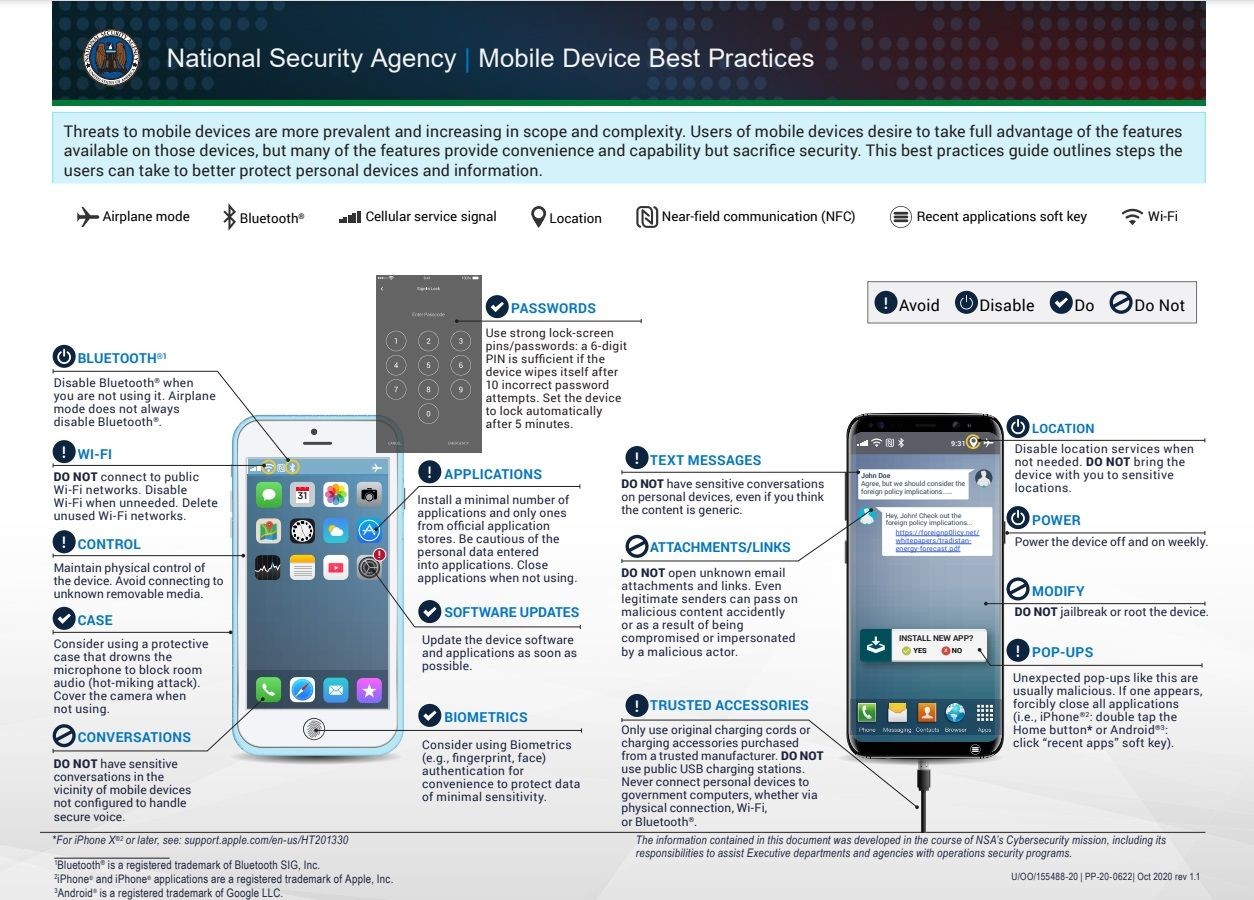Contents
- Tạo Collage Danh Sách Mục Tiêu Cuộc Sống Trên Photoshop Cho Máy Tính
- 1. Thiết Lập Canvas Trên Photoshop
- 2. Thêm Các Phần Khác Nhau
- 3. Nhập Hình Ảnh Của Bạn
- 4. Sử Dụng Mẫu Collage Sẵn Có Trên Photoshop
- 5. Xuất Collage Từ Photoshop
- Tạo Collage Danh Sách Mục Tiêu Cuộc Sống Trên Photoshop Express
- 1. Nhập Ảnh Của Bạn
- 2. Chọn Bố Cục Collage
- 3. Tùy Chỉnh Collage Của Bạn
- 4. Xuất Collage Từ Photoshop Express
- 1. Tôi có thể sử dụng Photoshop Express mà không cần trả phí không?
- 2. Làm thế nào để tôi thêm hình ảnh vào collage trong Photoshop?
- 3. Tôi có thể thay đổi bố cục của collage trong Photoshop Express không?
- 4. Tôi có thể xuất collage dưới dạng JPG, PNG hay GIF trong Photoshop không?
- 5. Làm thế nào để tôi tìm hình ảnh miễn phí cho collage của mình?
- 6. Tôi có thể sử dụng mẫu có sẵn trong Photoshop để tạo collage không?
- 7. Tôi có thể tùy chỉnh màu sắc và tỷ lệ khung hình trong Photoshop Express không?
- Biến Danh Sách Mục Tiêu Cuộc Sống Thành Hiện Thực Với Photoshop
Tất cả chúng ta đều có những mục tiêu cuộc sống mà mình muốn hoàn thành, dù là du lịch đến những địa điểm kỳ thú hay mua căn hộ mơ ước. Việc viết ra những mục tiêu này không chỉ giúp bạn hình dung rõ ràng hơn mà còn biến giấc mơ thành hiện thực. Sử dụng các công cụ như Photoshop để tạo collage danh sách mục tiêu cuộc sống là một lựa chọn tuyệt vời, không chỉ trên máy tính mà còn trên điện thoại và máy tính bảng với Photoshop Express. Bài viết này sẽ hướng dẫn bạn cách tạo collage danh sách mục tiêu cuộc sống bằng cả hai phiên bản Photoshop và PS Express.
Tạo Collage Danh Sách Mục Tiêu Cuộc Sống Trên Photoshop Cho Máy Tính
Để tạo một collage danh sách mục tiêu cuộc sống trên Photoshop, bạn có thể làm theo các bước sau:
1. Thiết Lập Canvas Trên Photoshop
Bạn có thể chọn các mẫu collage có sẵn trong Photoshop, nhưng trước tiên hãy tìm hiểu cách thiết lập canvas của riêng mình. Khi mở Photoshop trên máy tính, chọn Tệp mới ở góc trên bên trái.
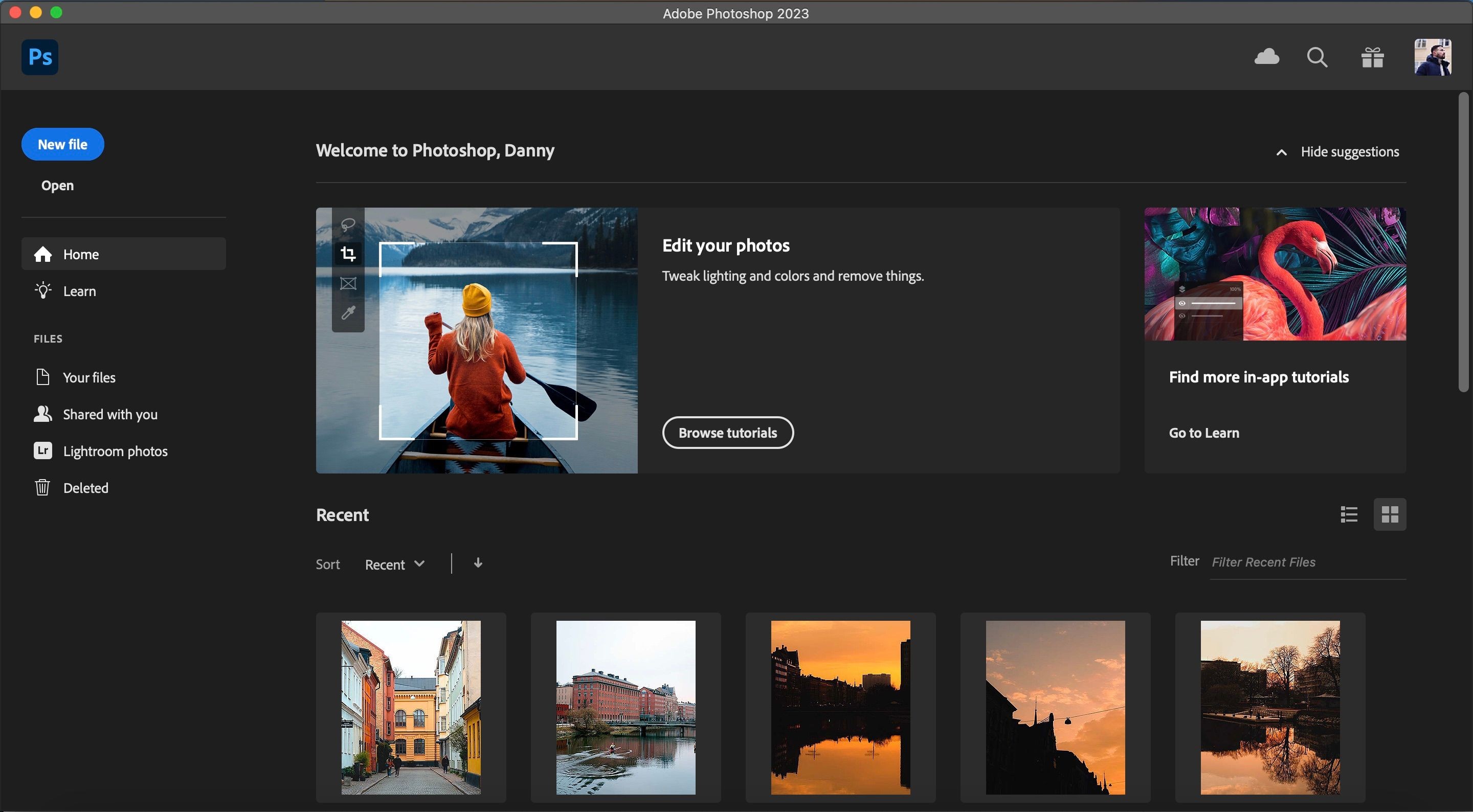 Tạo tệp mới trong Photoshop
Tạo tệp mới trong Photoshop
Khi tạo collage, bạn có thể chọn định dạng dọc hoặc ngang. Trên cửa sổ tiếp theo, bạn có thể chọn một trong hai định dạng này. Tại đây, bạn cũng có thể thay đổi kích thước và độ phân giải.
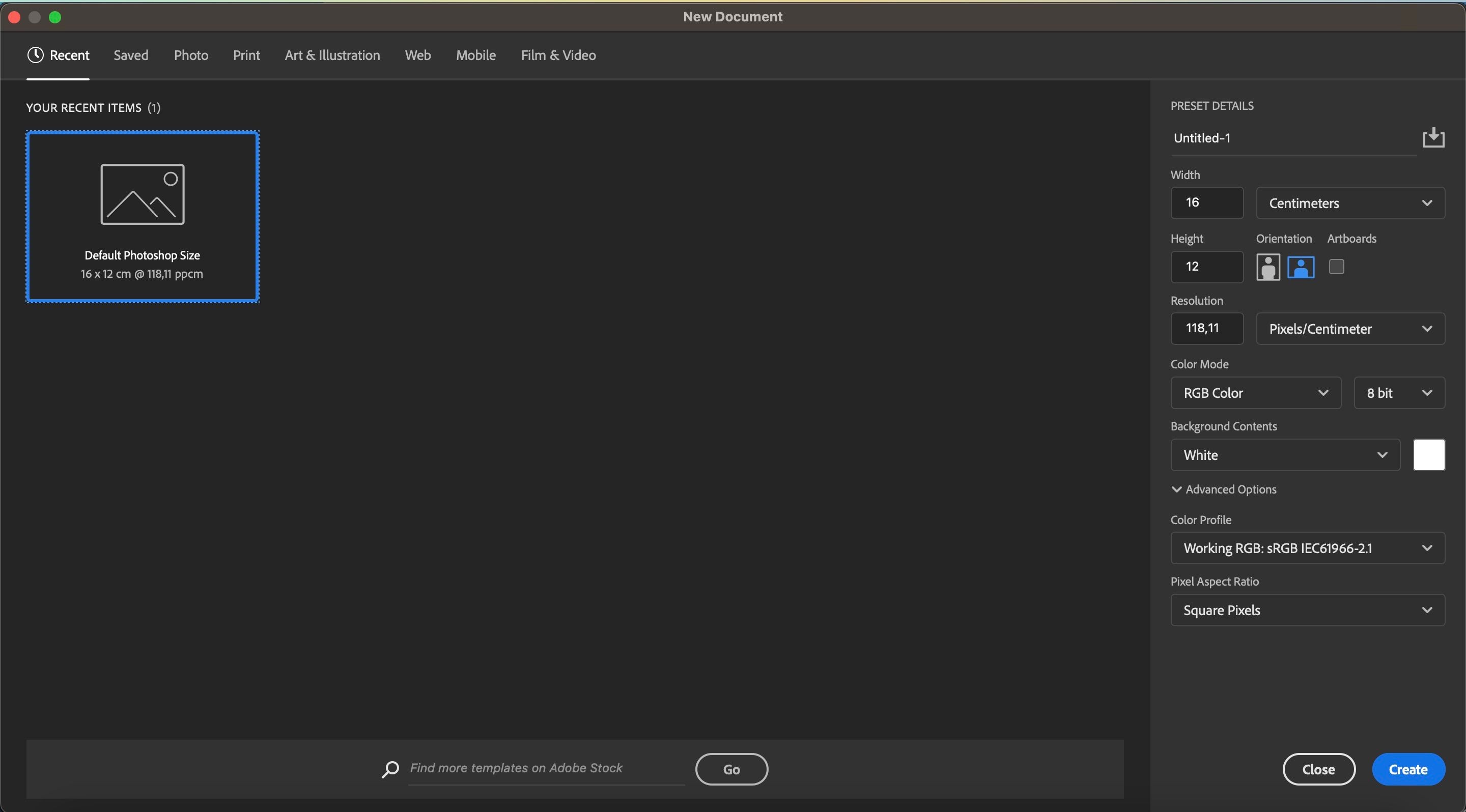 Tạo mẫu trong Photoshop
Tạo mẫu trong Photoshop
Để tiết kiệm thời gian, bạn có thể chọn Kích thước mặc định của Photoshop. Sau khi chọn các thiết lập, nhấn Tạo ở góc dưới bên phải.
2. Thêm Các Phần Khác Nhau
Sau khi tạo canvas trống trong Photoshop, bước tiếp theo là thêm các phần khác nhau. Đầu tiên, chọn Cửa sổ > Không gian làm việc và đảm bảo rằng bạn đã chọn Cơ bản. Nếu bạn sử dụng Photoshop lần đầu tiên, chế độ này sẽ được bật mặc định.
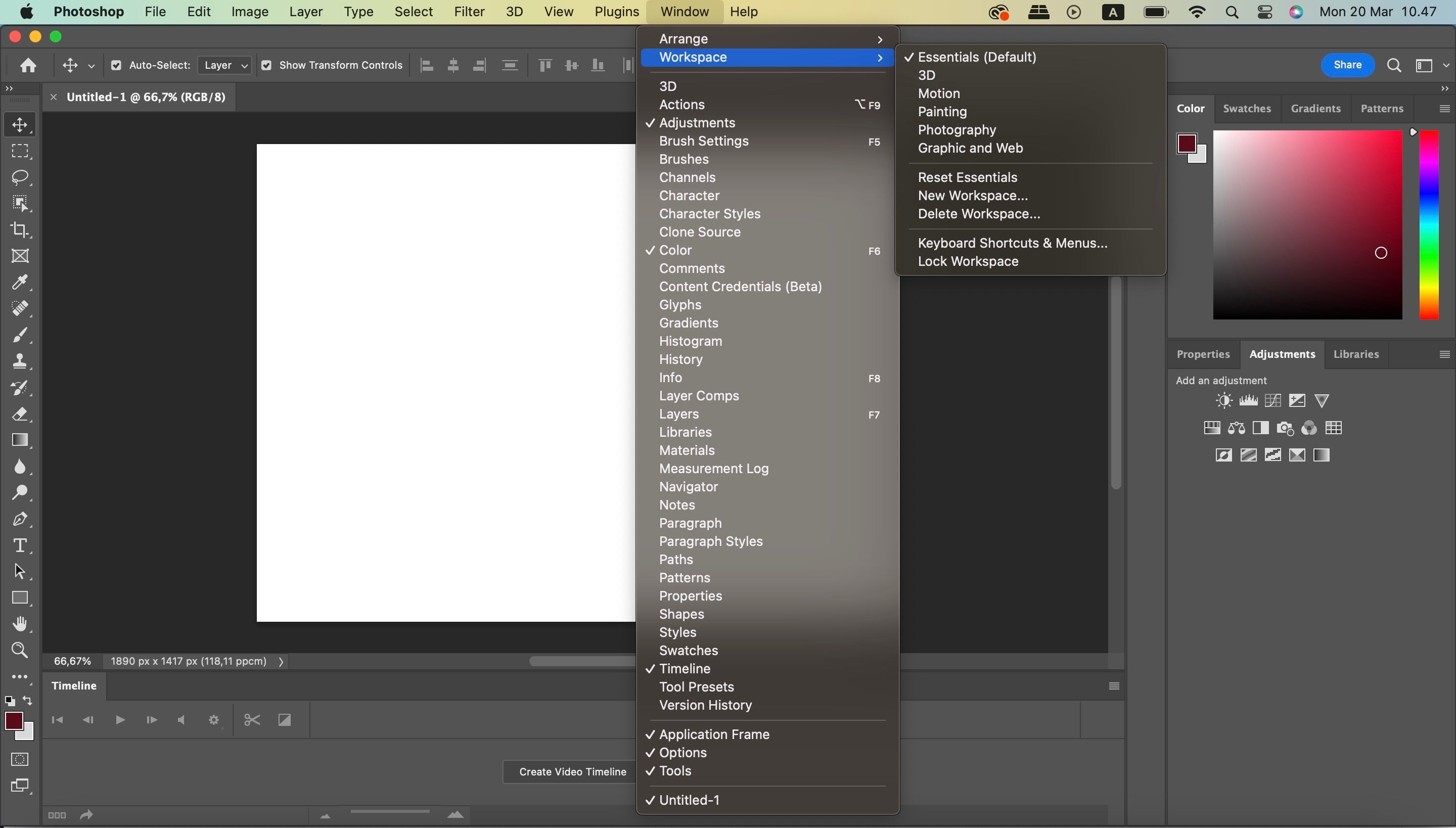 Chọn không gian làm việc trong Photoshop
Chọn không gian làm việc trong Photoshop
Trên thanh công cụ bên trái, bạn sẽ thấy biểu tượng Công cụ Khung. Nhấp vào biểu tượng này và bắt đầu vẽ khung cho hình ảnh của bạn. Bạn có thể tạo khung ở định dạng ngang hoặc dọc.
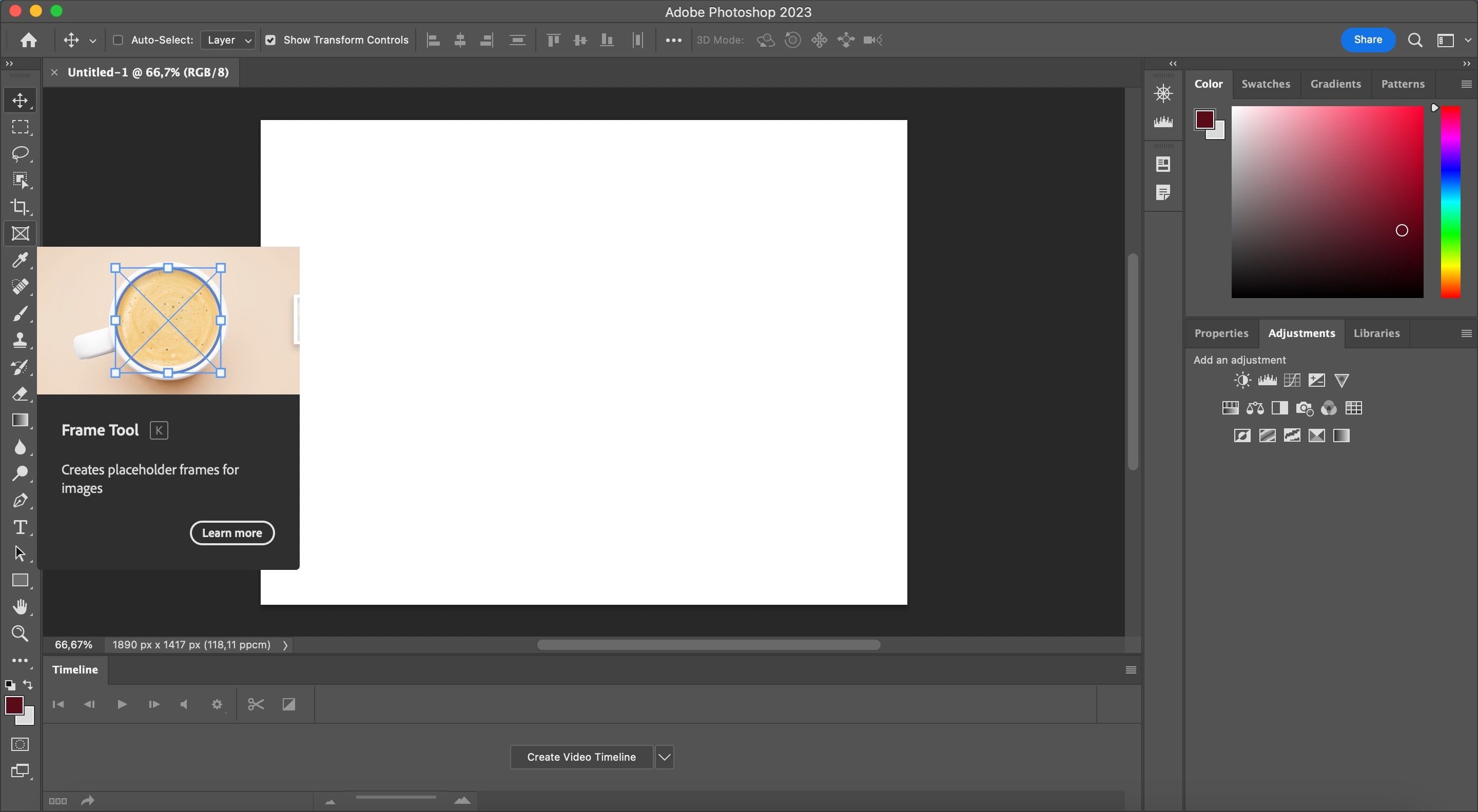 Công cụ Khung trong Photoshop
Công cụ Khung trong Photoshop
Ở phía trên màn hình, bạn cũng sẽ thấy tùy chọn để chọn khung tròn hoặc vuông. Bạn có thể chọn kết hợp cả hai nếu muốn.
3. Nhập Hình Ảnh Của Bạn
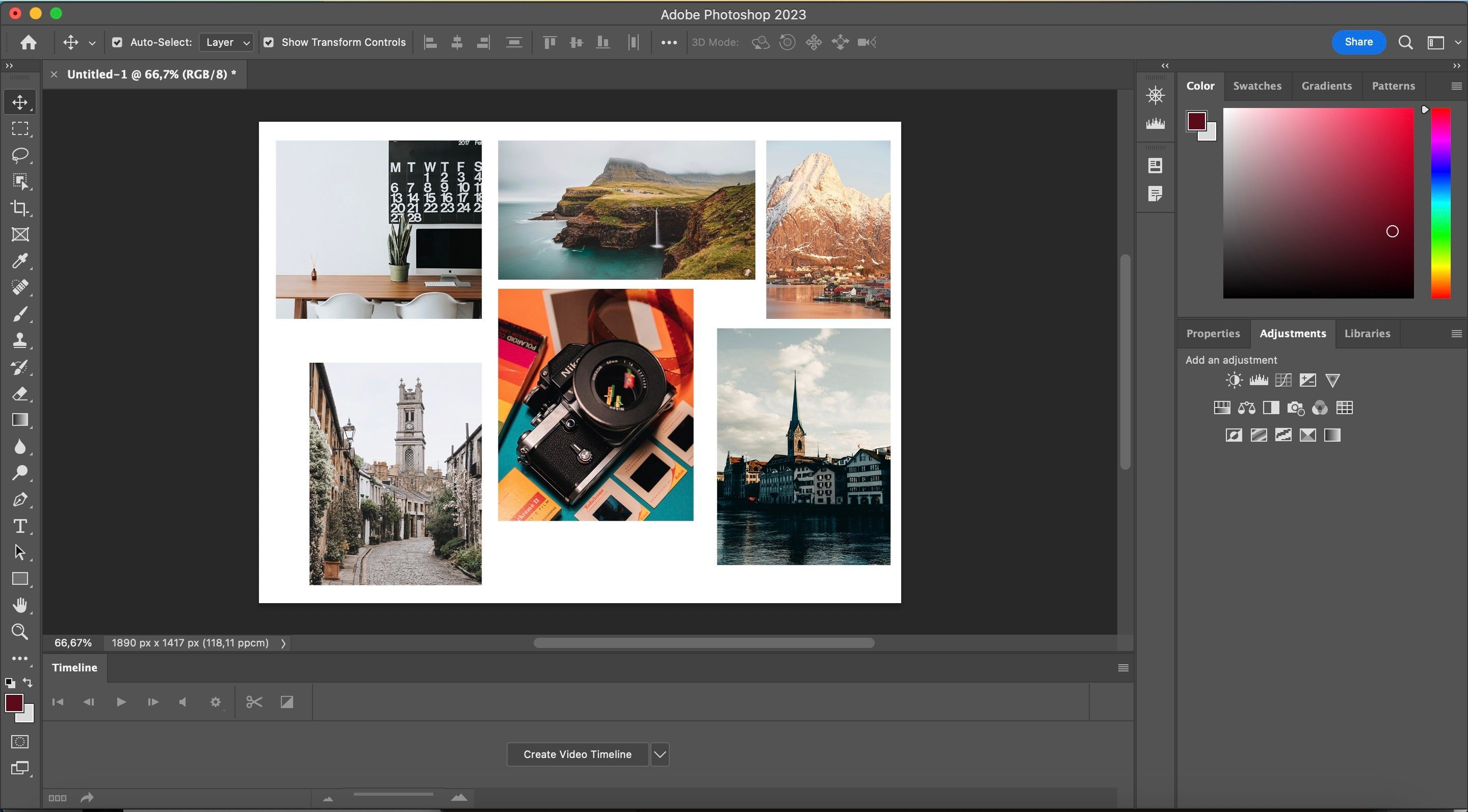 Danh sách mục tiêu cuộc sống trong Photoshop
Danh sách mục tiêu cuộc sống trong Photoshop
Sau khi thiết kế bố cục collage danh sách mục tiêu cuộc sống trong Photoshop, bạn đã sẵn sàng để bắt đầu nhập hình ảnh vào dự án của mình. Bạn có thể chọn hình ảnh của riêng mình hoặc chọn từ nhiều trang web cung cấp hình ảnh không bản quyền và miễn phí bản quyền.
Cách dễ nhất để thêm hình ảnh vào dự án là kéo và thả chúng. Nếu bạn cần di chuyển ảnh trong khung, bạn có thể chọn biểu tượng đầu tiên trên thanh công cụ bên trái và điều chỉnh ảnh bằng cách nhấp đúp.
Để di chuyển khung, bạn có thể kéo nó như khi bạn di chuyển một ứng dụng hoặc tệp trên bảng điều khiển.
4. Sử Dụng Mẫu Collage Sẵn Có Trên Photoshop
Ngoài việc tạo collage danh sách mục tiêu cuộc sống từ đầu trong Photoshop, bạn cũng có thể chọn các mẫu để bắt đầu nhanh hơn.
Sau khi chọn Tệp mới, nhấp vào tab Ảnh. Tại đây, bạn sẽ tìm thấy nhiều mẫu collage và bảng tâm trạng. Sau khi chọn mẫu ưa thích, nhấp vào nút Tải xuống. Mẫu của bạn sẽ bắt đầu tải xuống. Sau khi tải xuống hoàn tất, chọn Mở.
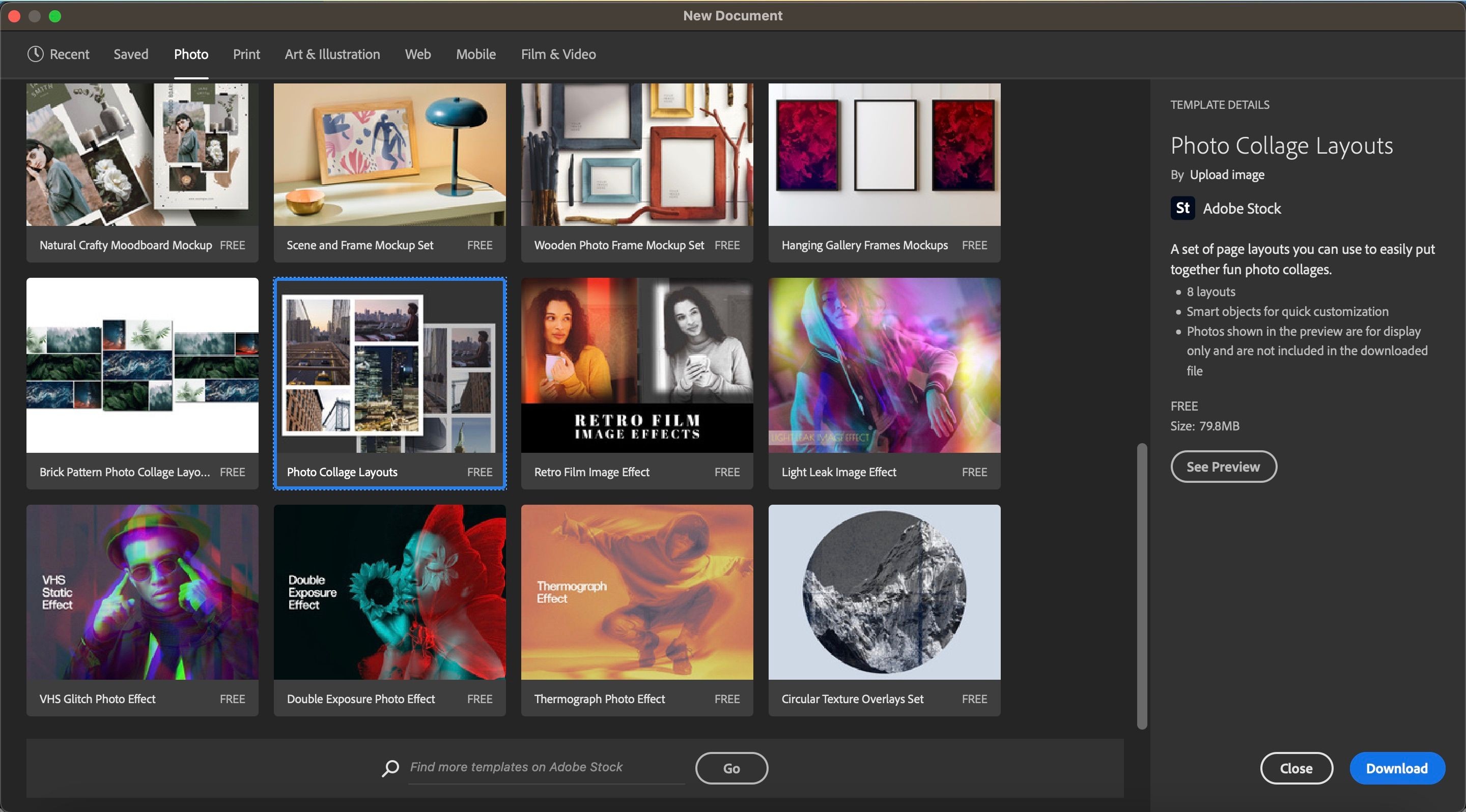 Chọn bố cục collage trong Photoshop
Chọn bố cục collage trong Photoshop
Sau đó, bạn có thể nhập hình ảnh theo cách tương tự như khi bạn tạo mẫu từ đầu.
5. Xuất Collage Từ Photoshop
Sau khi hoàn thành collage danh sách mục tiêu cuộc sống trong Photoshop, bạn đã sẵn sàng để xuất nó ra máy tính của mình. Dù bạn tạo từ đầu hay sử dụng mẫu có sẵn, quy trình xuất đều giống nhau.
Trong Photoshop, chọn Tệp > Xuất. Sau đó, chọn cách bạn muốn hoàn thành quy trình; tùy chọn dễ nhất là nhấp vào Xuất dưới dạng, và đó là những gì chúng tôi sẽ hướng dẫn bạn trong hướng dẫn này.
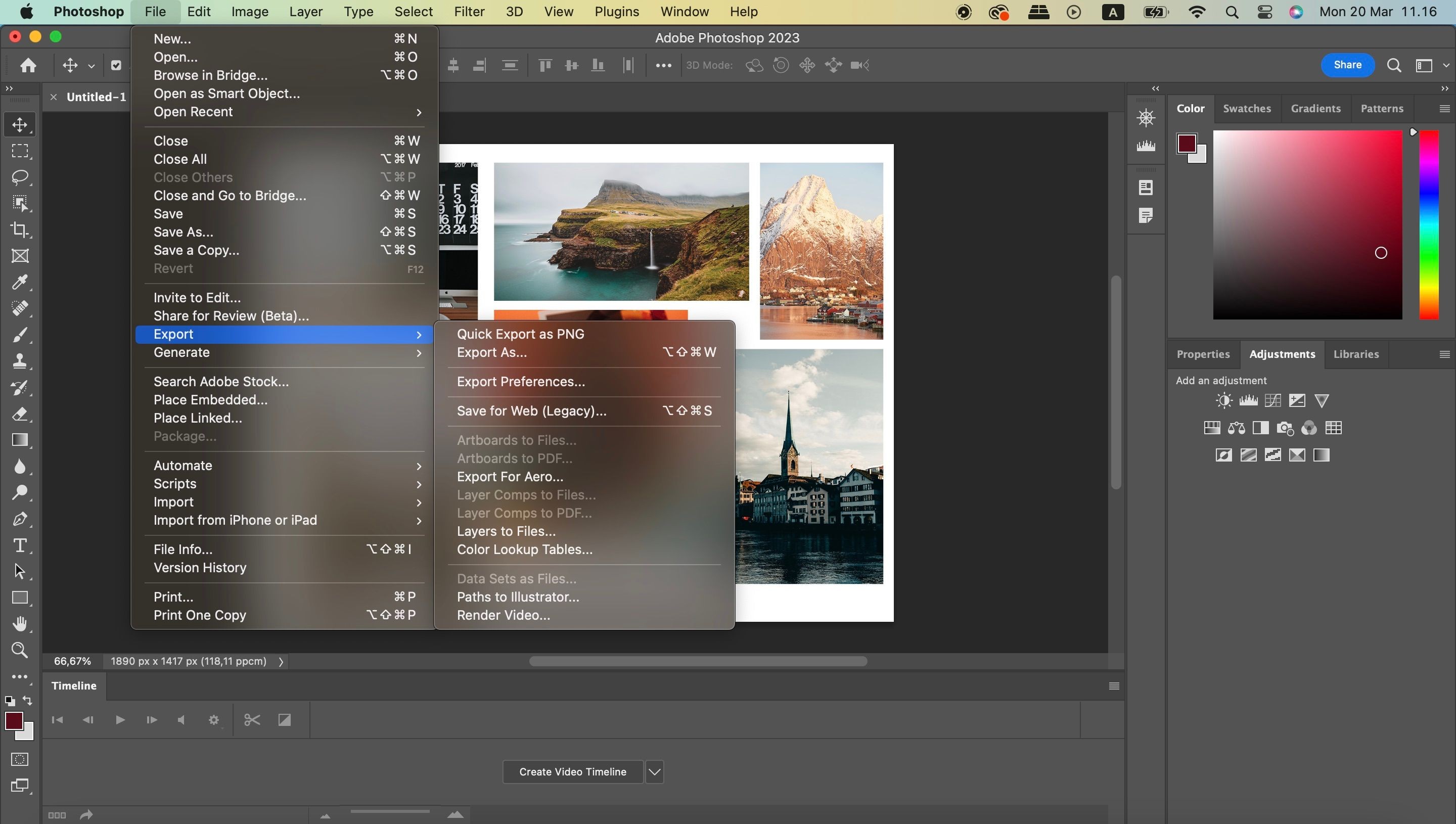 Xuất danh sách mục tiêu cuộc sống trong Photoshop
Xuất danh sách mục tiêu cuộc sống trong Photoshop
Khi bạn mở rộng Định dạng, bạn có thể chọn lưu tệp dưới dạng JPG, PNG hoặc GIF. Bạn cũng có thể quyết định chất lượng bên dưới đó. Khi mọi thứ đã ổn, nhấp vào Xuất.
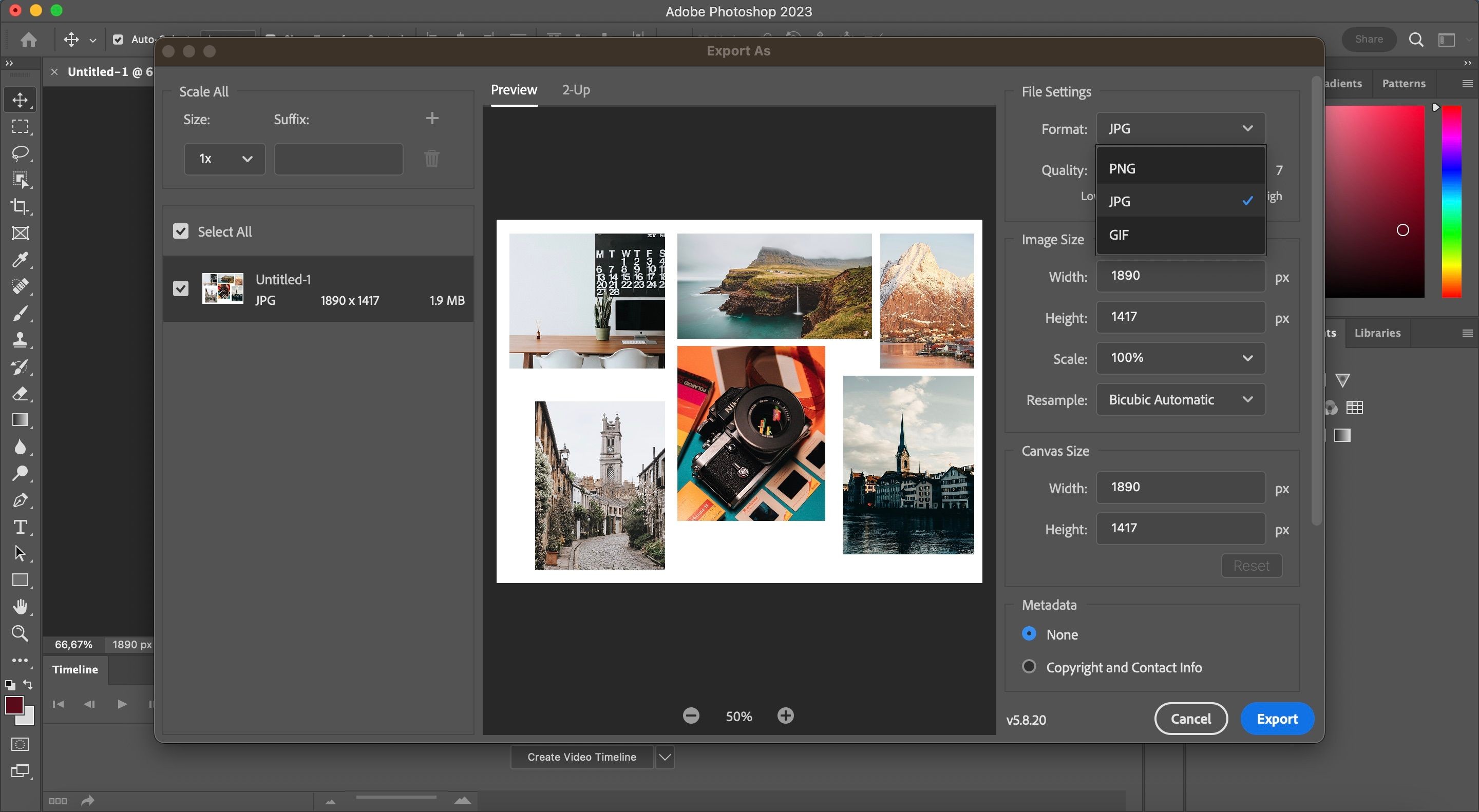 Chọn cài đặt xuất trong Photoshop
Chọn cài đặt xuất trong Photoshop
Tạo Collage Danh Sách Mục Tiêu Cuộc Sống Trên Photoshop Express
Photoshop Express là phiên bản di động của Photoshop. Không giống như phiên bản máy tính để bàn của Photoshop, bạn không cần trả phí cho đăng ký PS Express. Tuy nhiên, bạn vẫn cần đăng ký Adobe Creative Cloud.
1. Nhập Ảnh Của Bạn
Khi mở ứng dụng Photoshop Express, bạn sẽ thấy một tùy chọn có tên Collage ở phía trên màn hình. Nhấp vào đó.
Trong cửa sổ tiếp theo, bạn có thể chọn các bức ảnh bạn muốn nhập. Bạn cũng có thể tìm thấy nhiều hình ảnh miễn phí để sử dụng từ Adobe Stock bằng cách chọn tab Hình ảnh miễn phí. Nhấp vào Tiếp theo sau khi chọn các bức ảnh bạn muốn sử dụng.
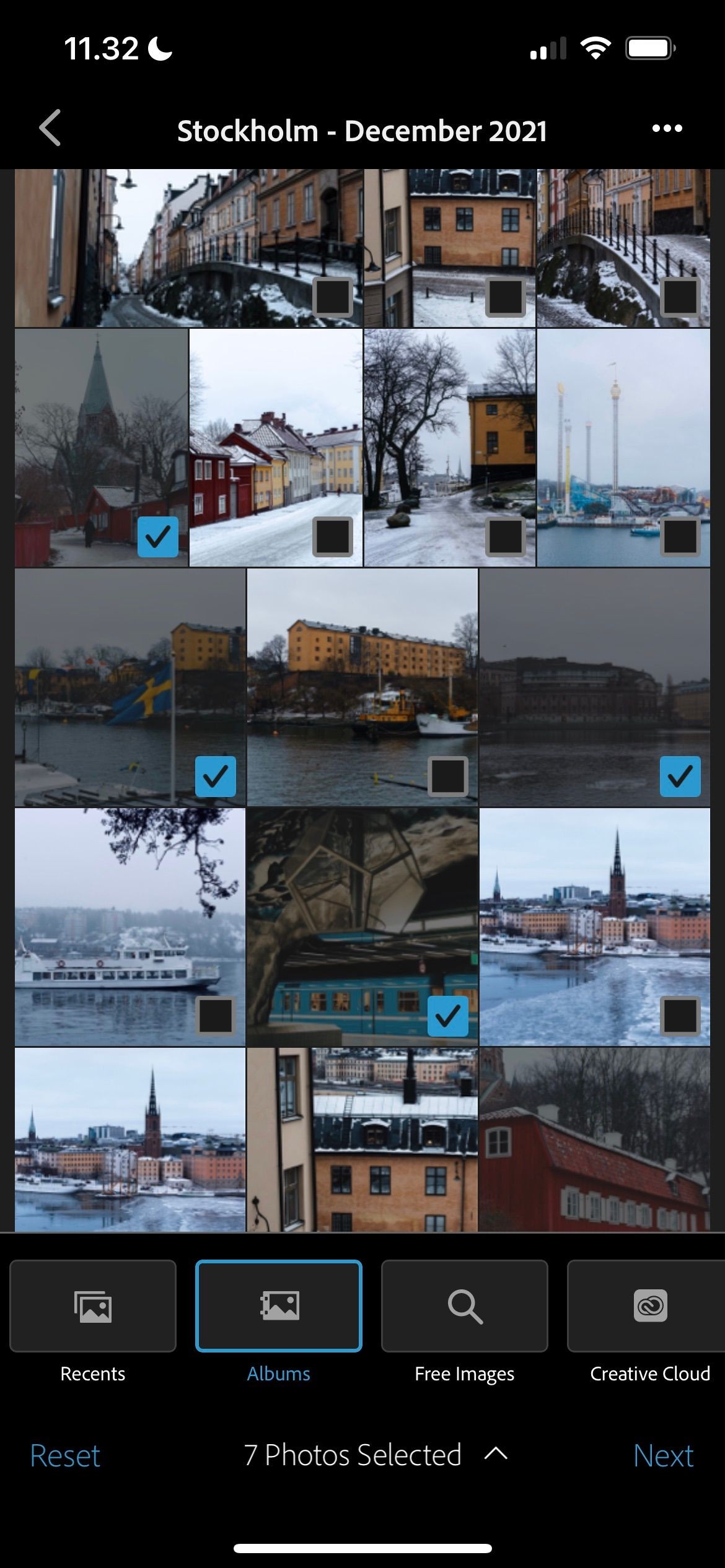 Nhập ảnh trong PS Express
Nhập ảnh trong PS Express
2. Chọn Bố Cục Collage
Sau khi chọn các hình ảnh bạn muốn đưa vào collage danh sách mục tiêu cuộc sống trong Photoshop Express, bạn có thể chọn bố cục bạn muốn sử dụng. Ở phía dưới, bạn có thể chọn giữa Lưới, Tự do và Cổ điển; mỗi loại có nhiều mẫu thú vị mà bạn có thể sử dụng.
Khi bạn đã tìm thấy bố cục collage bạn muốn sử dụng, nhấn vào nó và Photoshop Express sẽ đưa bạn đến phần chỉnh sửa.
3. Tùy Chỉnh Collage Của Bạn
Sau khi chọn bố cục collage, bạn có nhiều tùy chọn tùy chỉnh. Khi bạn chọn Chủ đề, ví dụ, bạn có thể chọn loại văn bản và nền bạn muốn cho bố cục của mình.
Nếu bạn muốn tạo hình ảnh cho mạng xã hội, hãy chọn Tỷ lệ khung hình để đảm bảo bạn chọn kích thước phù hợp. Tại đây, bạn cũng có thể thay đổi kích thước collage theo nhiều cách khác.
Các cách khác để tùy chỉnh collage danh sách mục tiêu cuộc sống trong Photoshop Express bao gồm:
- Thêm viền
- Thay đổi bố cục sang một bố cục hoàn toàn khác nếu bạn thay đổi ý định
- Thay thế hình ảnh
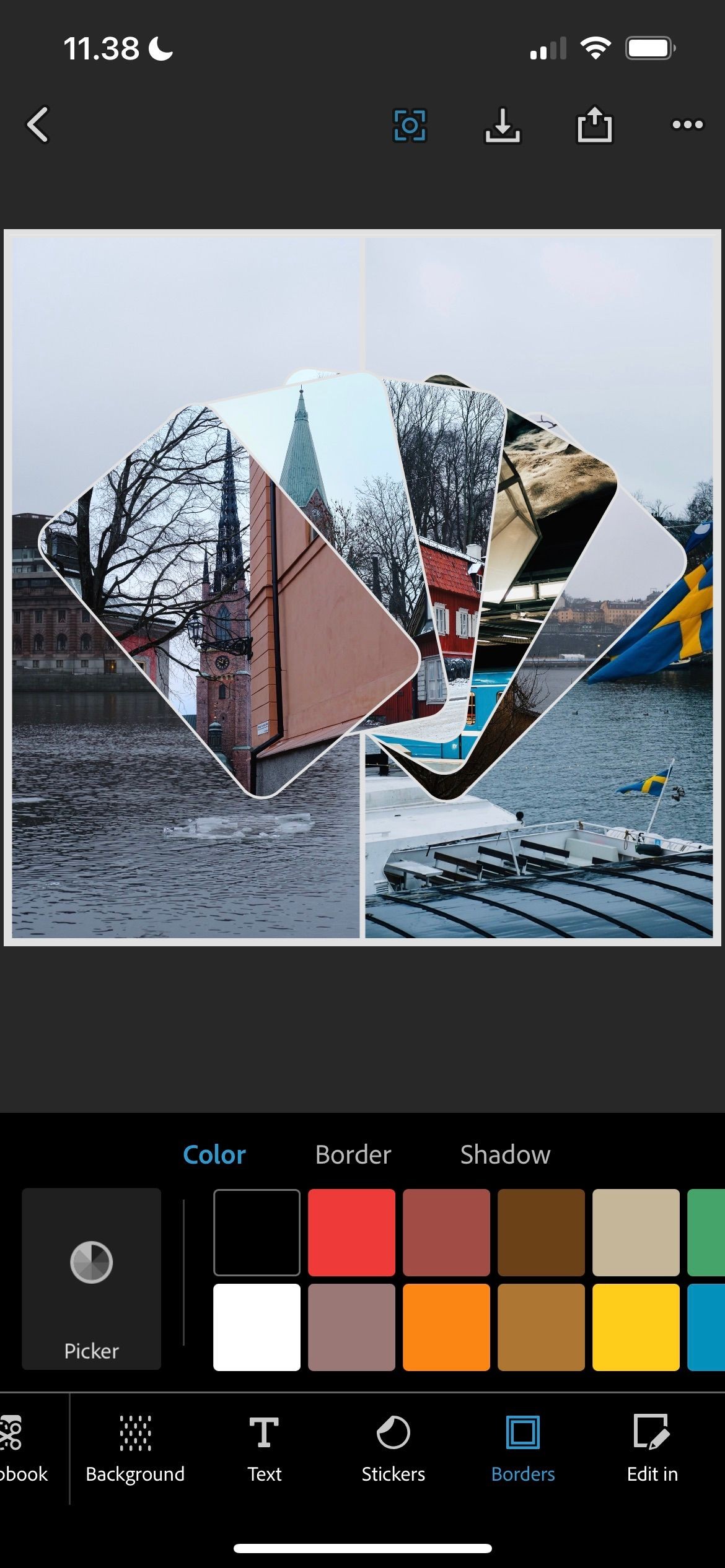 Điều chỉnh màu sắc trong PS Express
Điều chỉnh màu sắc trong PS Express
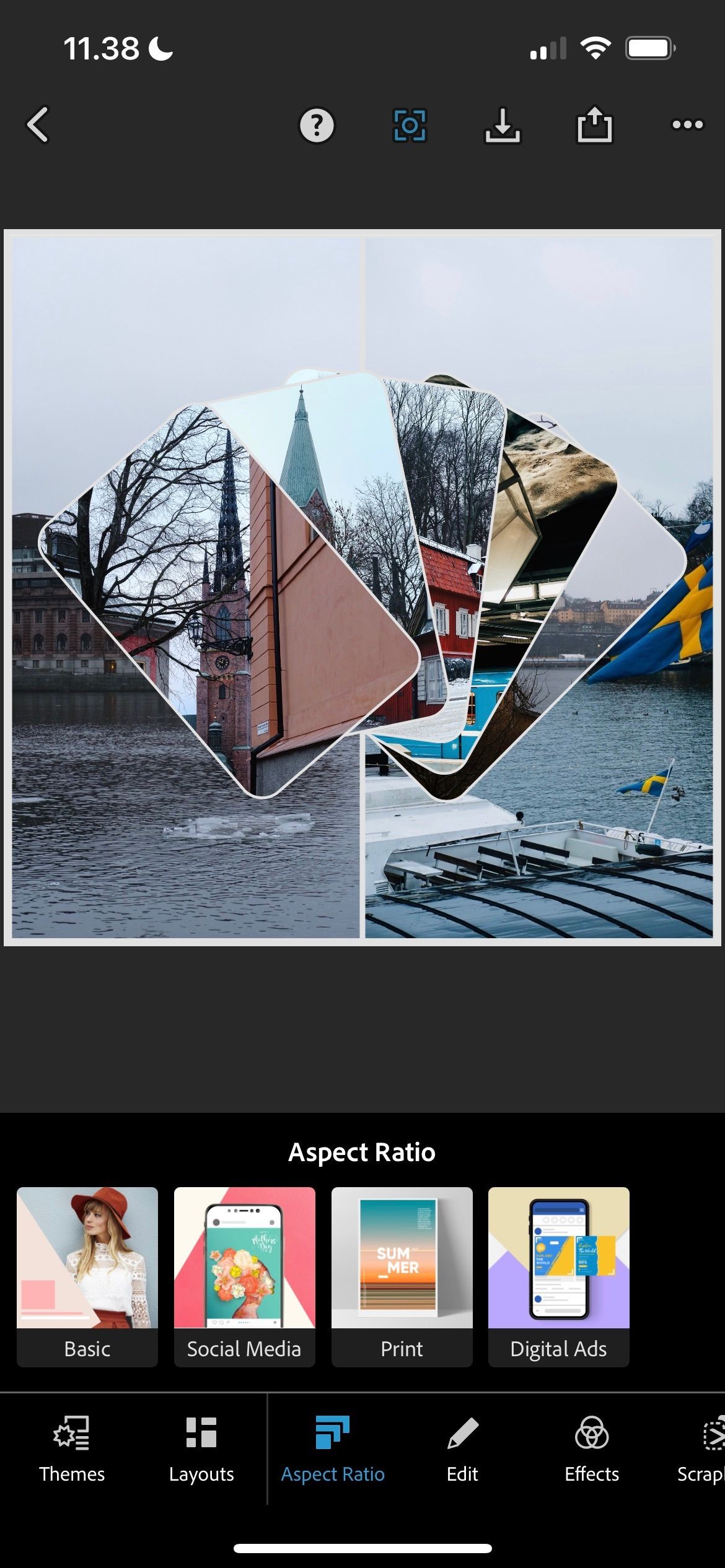 Tỷ lệ khung hình trong PS Express
Tỷ lệ khung hình trong PS Express
4. Xuất Collage Từ Photoshop Express
Việc xuất collage từ Photoshop Express rất đơn giản. Ở phía trên màn hình, bạn sẽ thấy một biểu tượng với mũi tên chỉ xuống. Khi bạn nhấp vào đó, thiết kế của bạn sẽ được lưu vào thư viện ảnh của thiết bị.
1. Tôi có thể sử dụng Photoshop Express mà không cần trả phí không?
Có, bạn có thể sử dụng Photoshop Express miễn phí, nhưng bạn cần đăng ký Adobe Creative Cloud.
2. Làm thế nào để tôi thêm hình ảnh vào collage trong Photoshop?
Bạn có thể thêm hình ảnh bằng cách kéo và thả chúng vào khung đã tạo trong Photoshop.
3. Tôi có thể thay đổi bố cục của collage trong Photoshop Express không?
Có, bạn có thể thay đổi bố cục bất cứ khi nào bạn muốn trong quá trình chỉnh sửa.
4. Tôi có thể xuất collage dưới dạng JPG, PNG hay GIF trong Photoshop không?
Có, bạn có thể chọn định dạng xuất là JPG, PNG hoặc GIF trong Photoshop.
5. Làm thế nào để tôi tìm hình ảnh miễn phí cho collage của mình?
Bạn có thể tìm hình ảnh miễn phí từ các trang web như Unsplash, Pixabay hoặc Adobe Stock trong Photoshop Express.
6. Tôi có thể sử dụng mẫu có sẵn trong Photoshop để tạo collage không?
Có, Photoshop cung cấp nhiều mẫu collage và bảng tâm trạng mà bạn có thể sử dụng.
7. Tôi có thể tùy chỉnh màu sắc và tỷ lệ khung hình trong Photoshop Express không?
Có, bạn có thể tùy chỉnh màu sắc và tỷ lệ khung hình trong Photoshop Express để phù hợp với nhu cầu của mình.
Tạp Chí Mobile là nguồn thông tin hữu ích cho những ai đam mê công nghệ. Để biết thêm nhiều hướng dẫn hấp dẫn, hãy truy cập Hướng Dẫn.
Biến Danh Sách Mục Tiêu Cuộc Sống Thành Hiện Thực Với Photoshop
Việc tạo một danh sách mục tiêu cuộc sống rất dễ dàng trong cả Photoshop và Photoshop Express. Khi bạn đã tạo xong, bạn sẽ có thể nhìn thấy một biểu diễn trực quan về những gì bạn muốn đạt được. Nhờ đó, bạn có thể dễ dàng theo dõi và đạt được mục tiêu của mình hơn.
Dù bạn chọn phiên bản Photoshop nào, bạn cũng sẽ có nhiều tùy chọn tùy chỉnh và quyền kiểm soát hoàn toàn về cách bạn sắp xếp hình ảnh của mình.